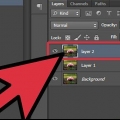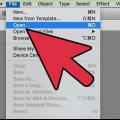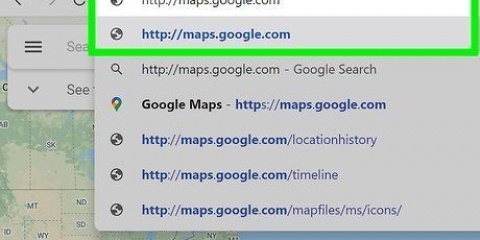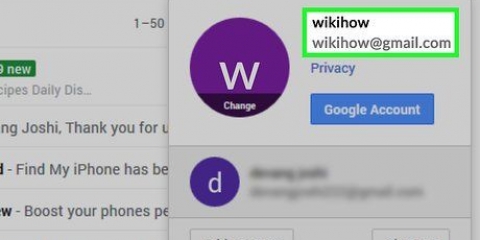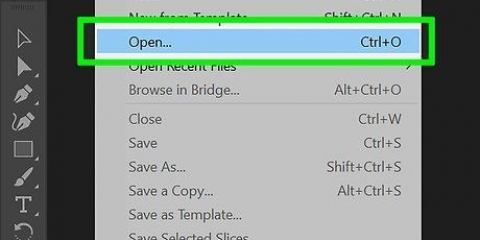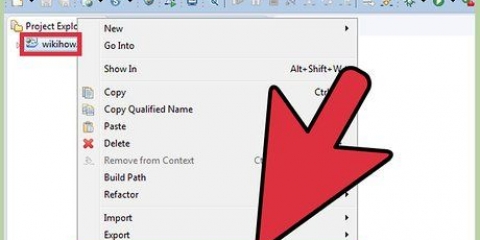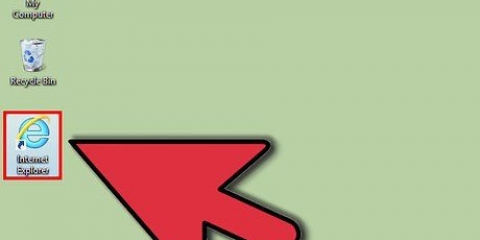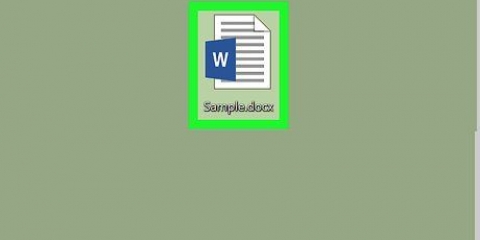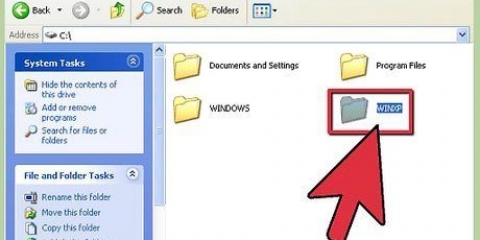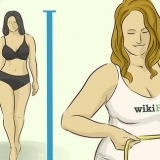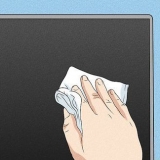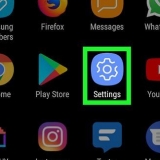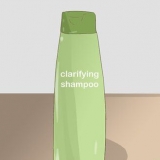Att fylla justerar bilden så att det inte finns något tomt utrymme runt bilden, men kan beskära en del av bilden så att hela bilden inte visas på skrivbordet. Att justera kommer att justera bilden så att den passar hela bilden på skärmen. Bredvid varandra kommer att fylla hela utrymmet med upprepade kopior av bilden. Det här alternativet är bäst för mindre bilder. Centrum kommer att använda och centrera bildens exakta storlek. Att sprida kommer att sträcka ut bilden över hela skärmen, men kan förvränga bilden. 
Välj "bildspel" från rullgardinsmenyn nedan "Bakgrund". Klicka på Att bläddra igenom Nedan "Välj album för ditt bildspel". Välj en mapp med bilder och klicka Välj den här mappen. Använd rullgardinsmenyn nedan "Byt bild varje gång" för att ange hur ofta bilden ska ändras. 






fullskärm kommer att fylla hela skrivbordet med bilden. En del av bilden kan dock vara beskuren och inte visas på skärmen. Anpassa till skärm kommer att passa hela bilden på skrivbordet. Det kan dock finnas lite utrymme kvar på sidorna eller upptill och nedtill. Sträck för att fylla skärmen kommer att sträcka ut bilden så att den fyller hela skrivbordet. Detta kan förvränga bilden. Centrum använder den exakta bildstorleken och centrerar bilden i mitten av skärmen.













Ställ in låsskärm: Detta alternativ ställer in bilden som bakgrund endast när enheten är låst. Ställ in startskärmen: Det här alternativet ställer in bilden som bakgrund endast när enheten är upplåst på startskärmen. Ställ in båda. Det här alternativet ställer in bilden som bakgrund på både den låsta och hemskärmen. Annullera: Återgår till din tidigare plats utan att ställa in bakgrunden.
Skapa en skrivbordsbakgrund från en bild
Du kan använda vilken bildfil som helst som skrivbordsunderlägg eller telefonbakgrund. På både mobila och stationära plattformar kan du komma åt bakgrundsgränssnittet genom inställningarna, för att se och justera din bakgrundsbild, och bekräfta sedan ditt val. Bakgrundsbilder kan också ställas in direkt från skrivbordet eller webbläsaren på icke-mobila enheter. Glöm inte att kontrollera bildkvaliteten innan du ställer in den!
Steg
Metod 1 av 4: Windows

1. Högerklicka på skrivbordet och välj "Anpassa". Det här alternativet finns längst ner på snabbmenyn som visas och tar dig till menyn "Anpassning". Några exempelbilder visas under rubriken "Välj din bild".
- För enkla, snabba bakgrundsändringar, högerklicka på ett foto på din dator och välj "Ange som skrivbordsbakgrund" från snabbmenyn. Några av anpassningsalternativen för anpassningsmenyn saknas här.

2. Klicka påAtt bläddra igenom för att välja ett foto. Du kommer att bli ombedd att bläddra i mappen på din dator för att välja en bildfil.

3. Klicka för att välja en bild och klickaVälj bild. Bilden kommer att ställas in som bakgrund och visas i listan "Välj din bild".

4. Välj ett alternativ från "Välj önskad vy" rullgardinsmenyn. Det här alternativet är användbart för bilder som är mindre eller större än din skrivbordsupplösning.

5. Välj ett album för ett bildspel (valfritt). Om du vill kan du välja ett album att använda som bildspelsbakgrund. Detta kommer att visa en annan bild som bakgrundsbild då och då. Använd följande steg för att ställa in ett album som bildspelsbakgrund:

6. Klicka påX i det övre högra hörnet. Detta kommer att slutföra ditt beslut när du har gjort ett bakgrundsval och valfria inställningar. Inställningarna sparas automatiskt när du väljer dem.
Metod 2 av 4: Mac

1. Klicka på Apple-ikonen
. Det finns i den övre menyraden i det övre vänstra hörnet. Detta visar Apple-menyn.
2. Klicka påSysteminställningar. Det finns i Apple-menyn. Detta öppnar menyn Systeminställningar på din Mac.

3. Klicka påSkrivbord och skärmsläckare. Detta öppnar kontrollerna för bakgrunden och skärmsläckaren. Som standard kan du välja bland Apples exempelbakgrundsbilder och din fotomapp.
För enkla, snabba bakgrundsbyten håller du ned Ctrl-tangenten och klickar på ett foto på din dator. Klicka sedan på Ställ in bild som skrivbordsbakgrund i snabbmenyn. Detta missar några av skärminställningarnas anpassningsalternativ.

4. Tryck på knappen+ för att lägga till bilder från en annan plats. Den här knappen ligger i det nedre högra hörnet av fönstret och låter dig söka på din dator efter bildplatser.
Om du inte ser det här alternativet på skärmen klickar du på fliken skrivbordet på toppen.

5. Välj en bild och klickaVälja. Bilden ställs in som bakgrund och kan ses i bakgrunden. Du kan ändra bakgrunden så ofta du vill genom att välja andra bilder i bläddringsfönstret.

6. Välj hur bilden passar på ditt skrivbord. Använd rullgardinsmenyn högst upp i menyn "Skrivbord och skärmsläckare", för att välja hur bilden ska visas på skrivbordet. Alternativen är följande:

7. Markera rutan "Byt bild" för att ställa in bildspel (valfritt). Detta kommer att göra att bilden ändras då och då. Du kan välja ett tidsintervall från rullgardinsmenyn bredvid detta alternativ för att ange hur ofta bakgrunden kommer att ändras.
Det här alternativet kommer att använda alla bilder i den valda mappen när du markerar rutan.

8. Tryck på "X" i det övre vänstra hörnet för att stänga fönstret. Detta kommer att slutföra ditt beslut efter att du har gjort ett bakgrundsval och valfria inställningar. Inställningarna sparas automatiskt när du väljer dem.
Metod 3 från 4: android

1. Öppna Galleriet. Galleriet har vanligtvis en ikon som liknar en hög med bilder. Du kan vanligtvis hitta den på din startskärm. Tryck på ikonen Galleri för att öppna galleriet.

2. Hitta en bild att använda som bakgrund. Knacka på Album för att visa bilder efter album. Knacka på Bilder för att visa bilder efter datum.

3. Tryck på en bild som du vill använda som bakgrund. Detta visar en förhandsvisning av bilden i helskärm.

4. Tryck på ⋮ . Det är ikonen med tre vertikala prickar i det övre högra hörnet. Detta visar en rullgardinsmeny.

5. Knacka påAnvänd som bakgrund. Det här alternativet finns i rullgardinsmenyn som visas när du trycker på ikonen som ser ut som tre punkter. Detta ger dig tre alternativ att ställa in som bakgrund.

6. Knacka påHemskärm, Låsskärm, ellerLås och hemskärm. Om du ställer in bilden som bakgrundsbild på startskärmen kommer bilden att visas på telefonens huvudpaneler när telefonen används. Om du ställer in en bild som bakgrund på låsskärmen, kommer bilden att visas i bakgrunden på skärmen som visas när du låser upp telefonen. Ställ in som låsskärm och hemskärm, ställ in bilden som bakgrund för både hemskärm och låsskärm.
Metod 4 från 4: iOS

1. Öppna appen "Inställningar"
. Den här ikonen ser ut som två växlar. Tryck på appen Inställningar på startskärmen för att öppna "Inställningar".
2. Knacka påBakgrund. Den här knappen finns på vänster sida av sidofältet och öppnar bakgrundsalternativen.

3. Knacka påVälj en ny bakgrund. Du kommer till urvalssidan där du kan välja mellan Apple-bakgrundsbilder och bilder sparade i ditt foto"s app.

4. Tryck på en bild. Detta visar en förhandsvisning av bilden i helskärm.
Du kan nå samma gränssnitt genom att starta appen "Foton". Tryck på en bild för att visa den. Tryck sedan på ikonen som liknar en ruta med en pil som pekar uppåt i det övre högra hörnet. Tryck sedan på Använd som bakgrund.

5. Knacka påUppstart. Det här alternativet finns i det nedre högra hörnet. Detta kommer att visa en meny med alternativ för att ställa in bilden som bakgrund.

6. Välj vilken skärm du vill använda tapeten på. I det nedre fältet finns några alternativ för hur du använder ditt foto som bakgrund. Om du trycker på de tre första ställer du in din bild som bakgrundsbild.
Tips
- Om en bild ser kornig ut eller av dålig kvalitet kan det bero på att bildupplösningen är lägre än din bildskärms.
- För bästa resultat, använd en bild som matchar din skärmupplösning. Du kan kontrollera bildupplösningen för en bild i Windows genom att högerklicka på den och gå till `Egenskaper > Detaljer`, på en Mac genom att trycka på Ctrl + klicka och välja "Hämta info", eller på en Android genom att välja en bild och trycka på knappen "Info".
Varningar
- Bilder som används direkt från webbläsare lagras i tillfällig lagring på din dator. Om du ändrar din bakgrund måste du söka på internet för att hitta den bilden igen om du inte har laddat ner och sparat den.
"Skapa en skrivbordsbakgrund från en bild"
Оцените, пожалуйста статью